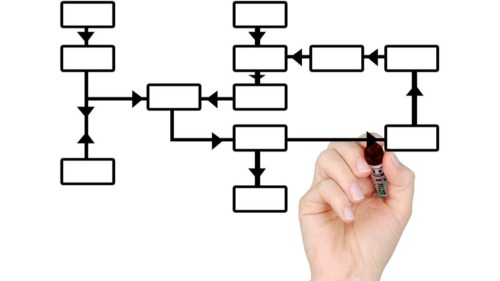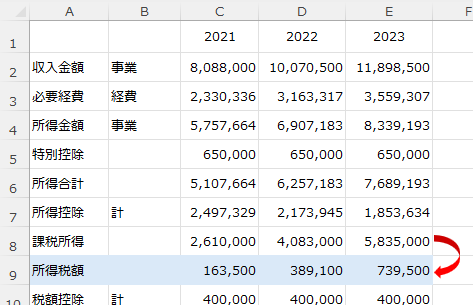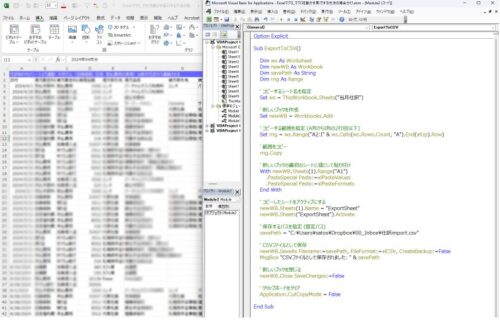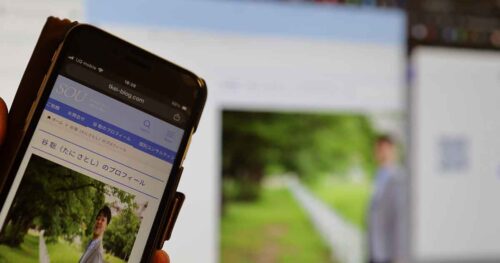最近のノートPCのディスプレイ構成比は「16:10」のやや縦長なモデルが主流になってきています。
その反面、在宅ワークにより外付けモニタ(「16:9」)を利用することも多いです。
わたしも、自宅では外付けモニタ(27インチ、BENQ)を使っています。
最近買い換えたノートPCもやはり 「16:10」 。
自宅のモニタは「16:9」の構成比です。
今までどおり、モニタに映し出すと表示されない部分があって、どうも使い勝手がよくありません。
現時点で試した楽な方法を整理してみました。
縦横比「16:10」のノートPC の注意点
最近のノートPCのディスプレイは、縦横比が「16:10」というタイプが多いですね。
以前の主流は「16:9」で若干ワイドなディスプレイでしたが、
縦横比「16:10」のほうが、縦方向に広く表示されるので、縦方向にスクロールする回数が多少減った気がします。
ネットやExcelなどを使うときに見やすいです。
ただ、自宅で仕事する場合、ノートPCのディスプレイはほとんど見ません。
ノートPCにHMDIケーブルをつなげて外付けモニタを使っています。
最近買い換えたノートPCを今まで通り、外付けモニタに表示させてみたところ、↓こんな感じに。
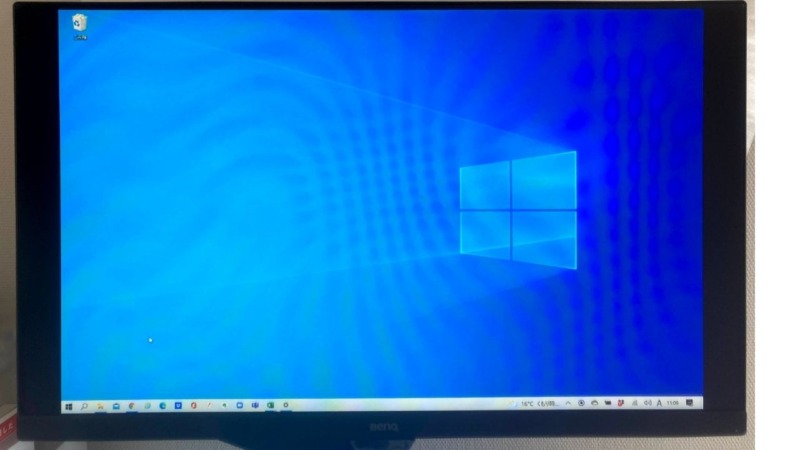
写真だとわかりにくいかもですが、
画面の左右が黒い。未表示(余白)で何も表示されていない状態です。
つまり、ノートPCの「16:10」という構成比のまま「16:9」のモニタに映し出されていると思われます。
わたしはこういうのを気にするタイプです。
今までどおり、モニタの見た目で仕事がしたいです。
画面の縦横比「16:10」のノートPCで外付けモニタ「16:9」でフルに表示する方法
今のところ、試した感覚では、以下の方法が個人的には楽かなと感じてますので、整理してみました。
①:画面左下にあるウィンドウボタンをクリック
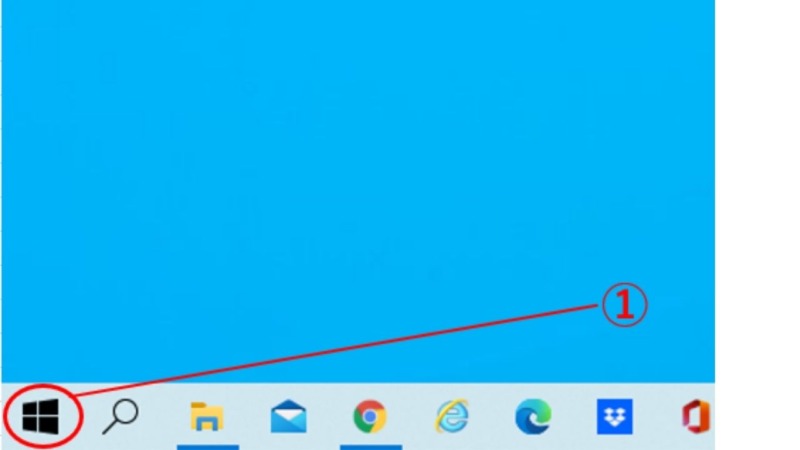
②:歯車マークをクリック
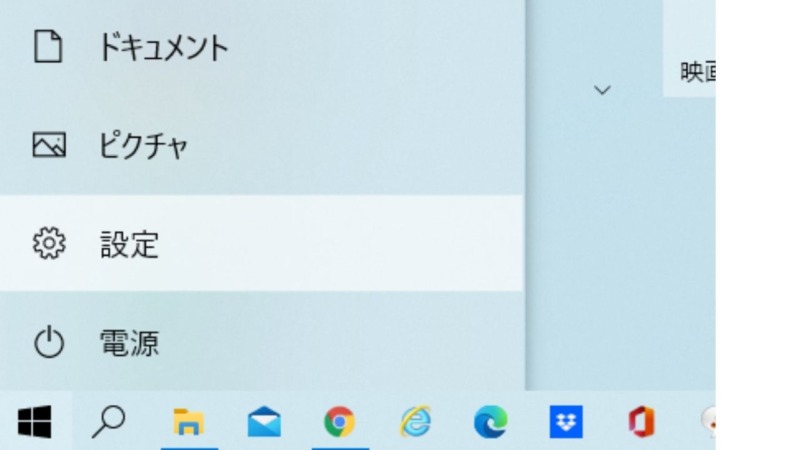
システム → ディスプレイをクリックして、
③:「表示画面を拡張する」を選んで、「変更を保存」をクリック。
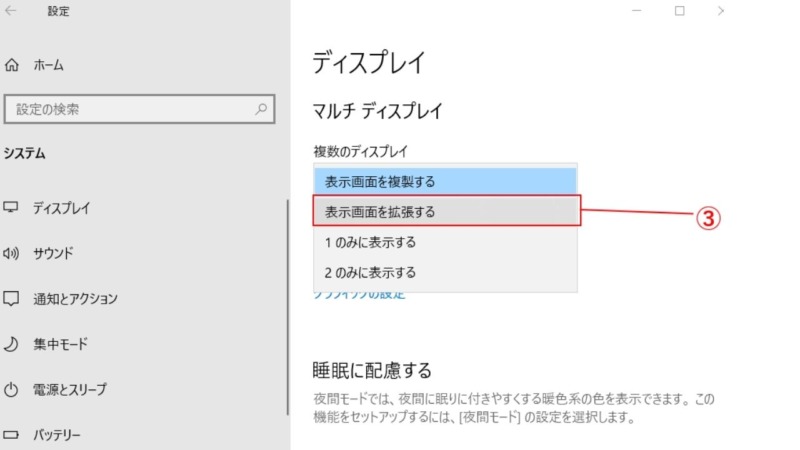
すると、外付けモニタの左右にあった黒い余白が↓このようにフルで表示されるようになりました。
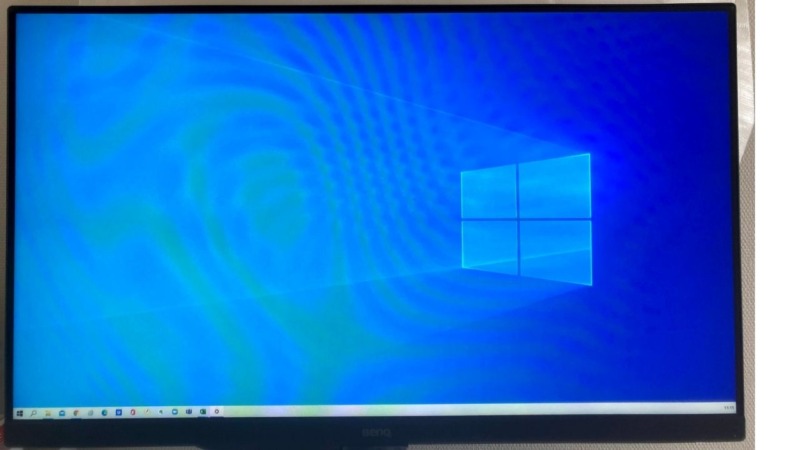
ちなみに、もともとの「表示画面を複製する」を選んでいた場合は↓こちら。
左右に黒い余白が出てしまいます(ノートPCの縦横比「16:10」に引っ張られてしまう)。
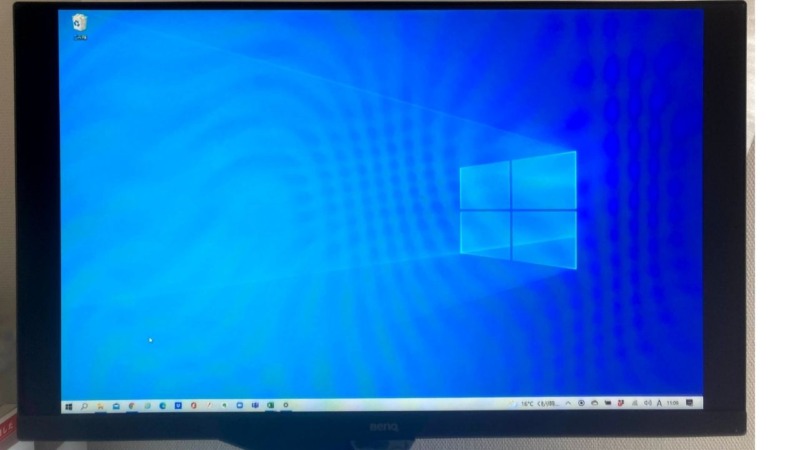
上の写真はデスクトップの表示画面ですが、ExcelやGoogle Chromeなどのアプリも問題なく外付けモニタに表示されます。
アプリ画面を外付けモニタに表示するには、
ノートPCで表示しているアプリ画面(ウィンドウ)を外付けモニタ方向へ移動(ドラッグ)します。
まとめ
最近のノートPCの画面構成比は「16:10」のやや縦長なモデルが主流になってきています。
その反面、在宅ワークにより外付けモニタ(「16:9」)を利用することも多いです。
効率化のためにせっかく用意した外付けモニタに余計な余白が出てしまい、フル画面で作業できないのはかえってストレスになります(わたしはこういうのが嫌なタイプです)。
今回ご紹介した方法で、構成比の画面が16:9の構成比に自動で変換されて、余白なくフル画面で表示することができます。
同じようなストレスを感じている方のご参考になればと。
(今回ご紹介した方法よりもっと楽な方法があるのかもしれませんが。。)
■編集後記
投稿期間がかなり空いてしまいました。
その間、「あ、今日もブログやってない・・・」という自己嫌悪の日々を送っておりました。
でも、何もしていなかったかというと、そうでもありません。
やっと新しいノートPCが納品されたり、家庭内でいろいろあったりと(・・・言い訳です・・・)
■息子(7歳5か月)
妻が体調を崩しており、ばあば泊まり込みで来てくれています。
学校の送迎もばあばがやってくれてます。
息子は大のおばあちゃん子で、今日も「学校に行きたくない~!」と。
行ったら行ったで「楽しかったよっ」と言いますが。
■1日1新
認定支援機関再申請